首先检查脚本文件是否存在并确认路径正确,若文件丢失需恢复或重建;其次修复脚本文件关联,确保.vbs等脚本类型默认用“Microsoft Windows Based Script Host”打开;接着检查Windows Script Host服务状态,通过注册表启用相关功能;然后使用sfc /scannow命令修复系统文件,确保wscript.exe和cscript.exe正常;最后可尝试通过PowerShell等替代方式执行脚本内容,并设置合适的执行策略。
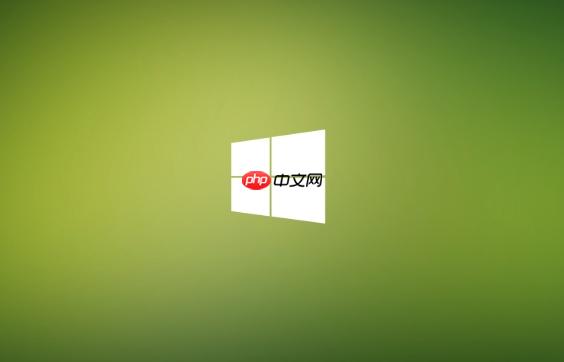
如果您在使用Windows系统时尝试运行某个脚本,但系统提示“找不到脚本文件”,则可能是由于脚本路径错误、文件被删除或关联程序异常。此类问题通常出现在计划任务执行、快捷方式启动或双击脚本文件时。
本文运行环境:Dell XPS 13,Windows 11
该步骤用于确认目标脚本文件是否仍保存在指定路径中,避免因文件丢失导致调用失败。
1、打开资源管理器,导航至提示错误中所提及的脚本路径。
2、确认脚本文件(如 .vbs、.js、.ps1 等)是否存在于该目录下。
3、若文件已删除,可尝试从备份恢复或重新创建脚本文件。
4、若路径不正确,请更新调用该脚本的快捷方式或任务计划中的路径为 正确的完整路径。
当脚本文件类型(如 .vbs)的默认打开程序被更改或损坏时,系统可能无法识别并执行脚本,从而报错“找不到脚本文件”。
1、右键点击任意一个脚本文件(例如 .vbs 文件),选择“打开方式” → “选择其他应用”。
2、在弹出窗口中选择“Microsoft Windows Based Script Host”作为默认程序。
3、勾选“始终使用此应用打开 .vbs 文件”,然后点击“确定”。
4、重复上述步骤,确保 .js、.wsf 等其他脚本类型也正确关联。
Windows Script Host(WSH)是执行脚本的核心组件,若其被禁用或出错,会导致脚本无法运行。
1、按下 Win + R 键,输入 regedit,回车进入注册表编辑器。
2、导航至 HKEY_LOCAL_MACHINE\SOFTWARE\Microsoft\Windows\CurrentVersion\Policies\System。
3、查找名为 DisableRegistryTools 或与 WSH 相关的禁用项(如 NoScriptRunner)。
4、若发现值为 1,将其修改为 0,以启用脚本运行功能。
5、重启计算机后测试脚本是否能正常执行。
系统关键脚本宿主文件(如 wscript.exe 或 cscript.exe)若损坏或被病毒篡改,可能导致脚本无法加载。
1、打开命令提示符(管理员权限),输入以下命令检查文件完整性:
sfc /scannow
2、等待扫描完成,系统将自动修复缺失或损坏的系统文件。
3、修复完成后,定位到 C:\Windows\System32\ 目录,确认 wscript.exe 和 cscript.exe 存在且非零字节。
4、若文件异常,可通过系统镜像或正常机器复制对应文件进行替换。
当原生脚本宿主不可用时,可通过其他支持脚本解析的环境手动运行脚本内容。
1、使用记事本或其他文本编辑器打开脚本文件,查看其代码逻辑。
2、对于 .vbs 文件,可在 PowerShell 中通过以下命令执行:
powershell -Command "& {& 'C:\path\to\script.vbs'}"
3、或将 .vbs 脚本内容转换为 PowerShell 脚本(.ps1),使用 PowerShell 直接运行。
4、确保执行策略允许运行脚本,必要时在管理员 PowerShell 中运行:
Set-ExecutionPolicy RemoteSigned
以上就是windows提示“找不到脚本文件”错误怎么办 “找不到脚本文件”的解决方法的详细内容,更多请关注php中文网其它相关文章!

Windows激活工具是正版认证的激活工具,永久激活,一键解决windows许可证即将过期。可激活win7系统、win8.1系统、win10系统、win11系统。下载后先看完视频激活教程,再进行操作,100%激活成功。




Copyright 2014-2025 https://www.php.cn/ All Rights Reserved | php.cn | 湘ICP备2023035733号